اضافه کردن جستجوی گوگل به سایت وردپرس
آیا میخواهید که از جستجوی گوگل در سایت خود استفاده کنید؟ با اینکه وردپرس با یک سیستم جستجوی از پیش ساخته شده همراه است اما این ویژگی عالی به نظر نمیرسد. به همین دلیل است که بسیاری از صاحبان سایتها،جستجوی گوگل را به سایت وردپرس خود اضافه میکنند. در این مقاله، ما به شما نشان خواهیم داد که چگونه به آسانی میتوانید از این جستجو در سایت وردپرسی خود استفاده کنید.
آنچه خواهید خواند:
چرا باید از جستجوی گوگل در وردپرس استفاده کنیم؟
جستجوی پیشفرض وردپرس خیلی خوب و مفید نیست. این سیستم معمولا در پیدا کردن نتایج مرتبط به مشکل برمیخورد. همین موضوع باعث شده است تا مدیران سایتها به دنبال راههای جایگزین باشند.
افزونههای وردپرس زیادی برای جستجو وجود دارد مانند SearchWP, Swiftype و غیره. مشکل اینجاست که هنوز هم شما نیاز به مدیریت این افزونهها دارید و همینطور اینکه اینها تاثیر قابل توجهی برروی منابع سرور شما خواهند گذاشت.
در سمت دیگر، شما میتوانید از جستجوی قدرتمند و مطمئن گوگل استفاده کنید. رایگان است و به شما اجازه محدود کردن جستجوها به سایت خودتان را میدهد و همچنین از روی سایتتان به راحتی قابل استفاده است.
دیگر مزایای استفاده از جستجوی گوگل سرعت بالای آن، اعتماد کاربران به برند گوگل، و اینکه نیازی به مدیریت و بهروزرسانی آن ندارید.
خوب همانطور که قبلا گفتیم، بریم سراغ اینکه ببینیم چگونه میتوانیم جستجوی گوگل و کلی مزایای آن را به داخل سایت خود بیاوریم.
افزودن جستجوی گوگل در وردپرس با استفاده از افزونه
از آنجایی که این روش ساده تر است آن را به تازه کارها توصیه می کنیم در این روش میتوانید بدون اینکه فایل های پوسته خود را ویرایش نمایید جستجوی گوگل را به سایت وردپرس خود اضافه کنید.
اولین چیزی که باید انجام دهید نصب و فعال سازی افزونه WP Google Search است بعد از فعال سازی شما باید به صفحه، تنظیمات » WP Google Search برای راه اندازی افزونه بروید.
افزونه از شما خواهد خواست که Google Search ID را وارد کنید در اینجا به شما یادخواهیم داد که چگونه Google Search ID را دریافت کنید.
[irp posts=”1072″ name=”اضافه کردن کپچا فارسی گوگل به وردپرس Google Captch”]
به سایت Google Custom Search رفته و بر روی New Search Engine در سمت چپ کلیک کنید.
به سادگی کافیست آدرس سایت وردپرسی خود را در قسمت Sites To Search وارد کنید.سپس،شما باید زبان وبسایت خود را انتخاب کنید،در پایان بر روی دکمه ی Create برای ادامه کلیک کنید.
گوگل موتور جستجو ی شخصی سازی شده ی شمارا خواهد ساخت و به شما پیغام موفقیت و لینک برای ادامه ی عملیات را نشان می دهد.شما باید بر روی دکمه ی کنترل پنل برای ادامه ویرایش موتور جستجوی خود کلیک کنید.
این کار شما را به سمت کنترل پنل موتور جستجوی شخصی شما هدایت خواهد کرد.ابتدا،شما باید برروی دکمه ی Search Engine ID کلیک کرده و Search Engine ID خود را کپی کنید.
سپس,شما باید برروی قسمت Look and Feel کلیک کنید.در زیر تب layout گزینه ی results Only را انتخاب کنید.
زمانی که کار شما تمام شد برروی دکمه ی save در پایین صفحه کلیک کنید تا تغییرات انجام شده ذخیره گردد.
اکنون میتوانید به سایت وردپرسی خود بازگردید.Search Engine ID را خود را که قبلا کپی کرده بودید در صفحه ی setting افزونه ی WP Google Search وارد کنید و برروی دکمه ی save کلیک کرده تا تنظیمات افزونه ذخیره گردد.
بعد از آن شما باید به صفحه، نمایش » ابزارک ها بروید. در آنجا شما ابزارک WP Google Search را در لیست ابزارک های در دسترس خواهید دید.ابزارک را با کشیدن و رها کردن داخل نوارکناری آنجایی که میخواهید فرم جستجوی را نمایش دهید بیندازید.
بر روی دکمه ذخیره کلیک کرده تا تنظیمات ابزارک ها ذخیره شود.
اکنون میتوانید برای دیدن فرم جستجوی گوگل به سایت خود بروید.
اضافه کردن جستجو ی گوگل به وردپرس به صورت دستی
این روش نیازمند ایجاد تغییرات در فایلهای پوسته وردپرس و child theme است. این روش را به تازه کاران پیشنهاد نمیکنیم. حتما قبل از شروع به کار و ایجاد تغییرات، از سایت وردپرس خود فایل پشتیبان تهیه کنید.
[irp posts=”2158″ name=”آموزش نصب گوگل آنالیتیکس در وردپرس”]
به مانند روش قبلی ابتدا به سایت Google Custom Search رفته و برروی New Search Engine در سمت چپ کلیک کنید.
به سادگی، آدرس سایت وردپرس خود را در فیلد Sites to Search وارد کنید. سپس زبان سایت خود را انتخاب کنید و در نهایت بر روی دکمهی Create برای ادامه کار کلیک کنید.
حالا گوگل موتور جستجوی شخصی شما را خواهد ساخت و پیغام موفقیت را به شما نشان خواهد داد. در کنار آن لینکی برای ادامه مسیر در اختیار شما قرار خواهد گرفت. حالا برروی دکمهی Get Code برای ادامهی کار کلیک کنید.
در صفحهی بعد کدی را مشاهده خواهید کرد که باید آن را کپی کنید.
در قدم بعدی، شما نیاز به یک FTP client خواهید داشت. اگر قبلا با چنین ابزاری کار نکردهاید، میتوانید از آموزشهای سایتمان در این مورد بهره ببرید.
از طریق FTP به وبسایت خود متصل شوید و به پوشهی /wp-content/themes/your-current-theme/بروید. قسمت your-current-theme را با اسم پوستهی خود جایگزین کنید.
فایل searchform.php را در پوشه پوسته وردپرس خود پیدا کنید. آن را داخل کامپیوتر خود دانلود کرده و با یک ویرایشگر فایل متنی آن را باز کنید.
تمام محتویات داخل فایل را پاک کرده و کد موتور جستجوی شخصی خود را که از گوگل کپی کرده بودید، آنجا paste کنید. فایل را ذخیره کرده و سپس آن را با استفاده از FTP به همان پوشه قبلی آپلود کنید.
بعد از اینکار، به قسمت نمایش >> ابزارکها رفته و ابزارک جستجو را به نوار کناری خود اضافه کنید.
برروی دکمهی ذخیره کلیک کنید تا تنظیمات ابزارکها ذخیره گردد. حالا میتوانید به سایت خود مراجعه کنید تا جستجوی گوگل را عملا در سایت خود ببینید.
شخصی سازی ظاهر و رنگهای موتور جستجوی شخصی گوگل
به سایت Google custom search رفته و شروع به ایجاد تغییرات در موتور جستجوی شخصی خود بکنید. در اینجا تنظیمات موتور جستجوی خود را خواهید دید، برروی Look and Feel در نوار کناری کلیک کنید.
موتور جستجوی شخصی گوگل، قالبهای از پیش تعریف شده برای شما دارد که میتوانید از بین آنها انتخاب کنید. همچنین با کلیک برروی تب customize میتوانید فونتها، حاشیه و رنگهای پس زمینه را تغییر دهید.
بعد از اتمام تغییرات و شخصی سازی ظاهر سایت خود، تغییرات را ذخیره کنید. در نهایت نیازی به کپی دوباره کد و جانشینی آن ندارید، تغییرات به طور خودکار در سایت شما اعمال خواهند شد.
امیدواریم که این مقاله به شما کمک کرده باشد تا بتوانید موتور جستجوی شخصی خود را با قدرت گرفتن از گوگل بسازید و به سایت وردپرسی خود اضافه کنید. در آیندهای نزدیک شما را با ابزارهای دیگر گوگل که به کمک وبمستران میآیند، آشنا خواهیم کرد.

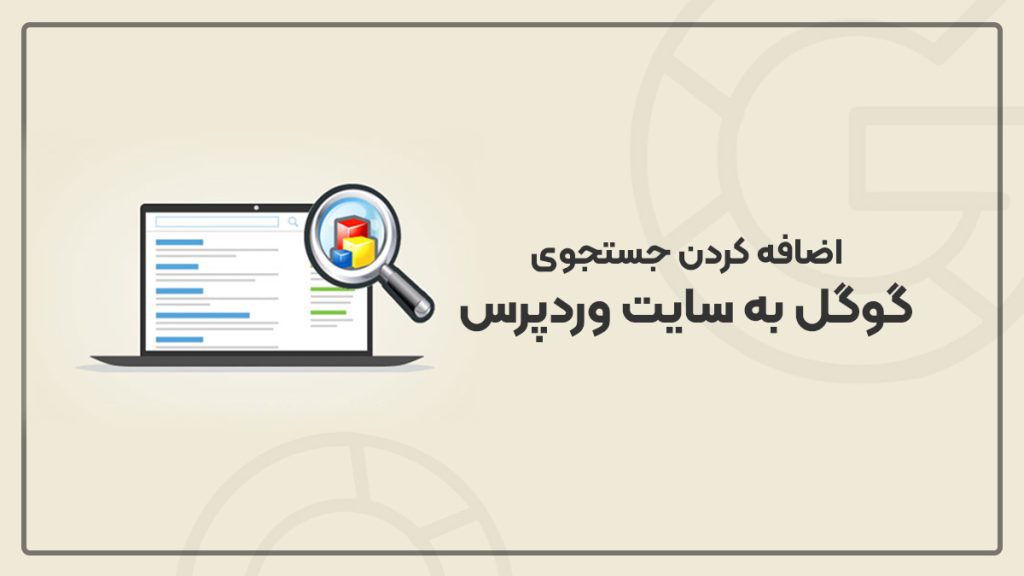
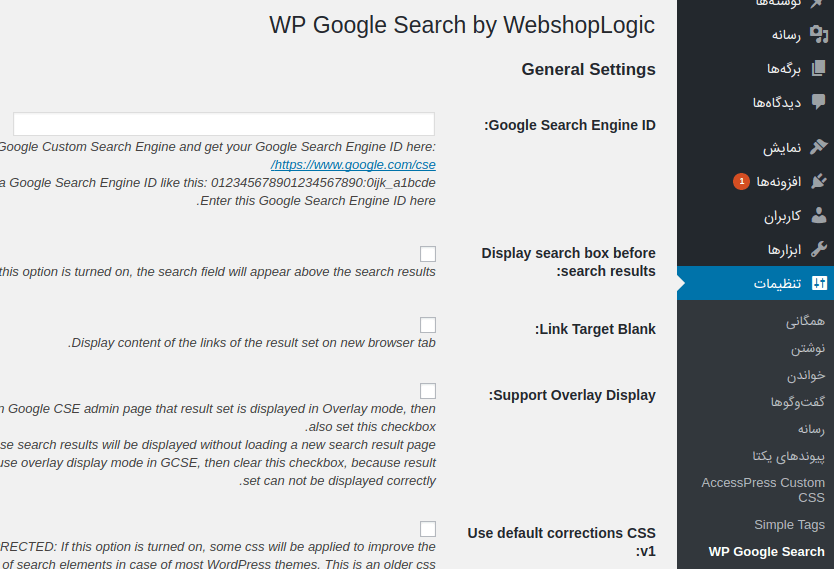
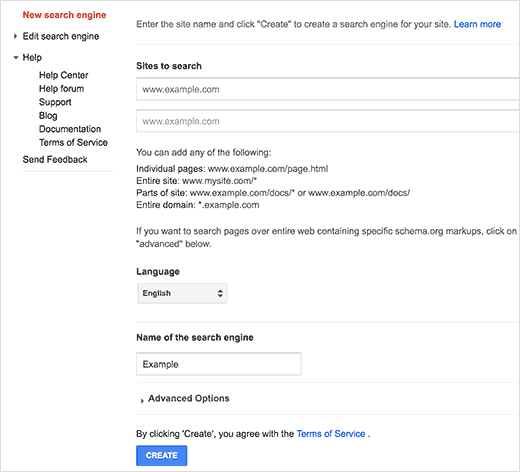
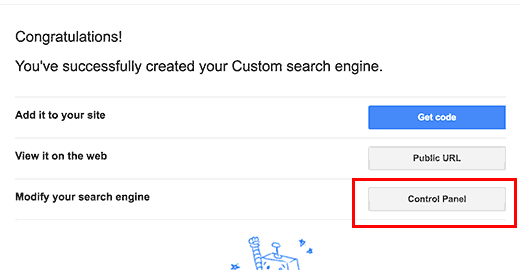
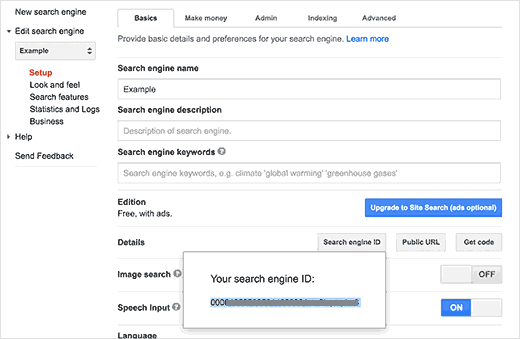
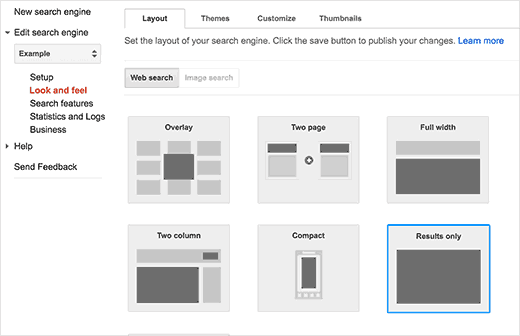
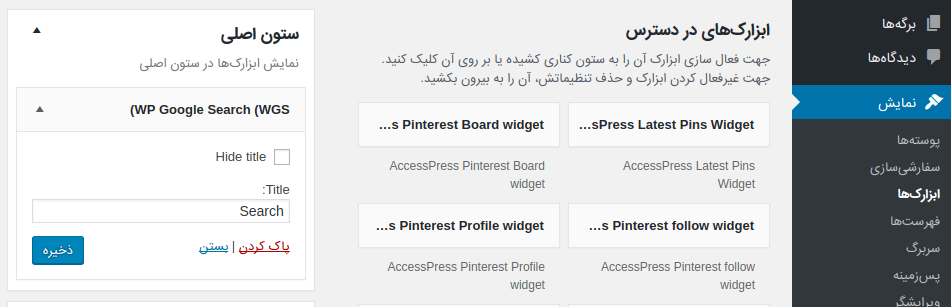
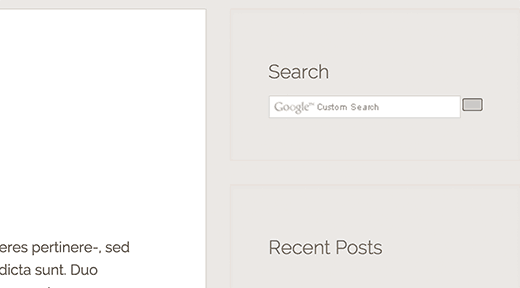
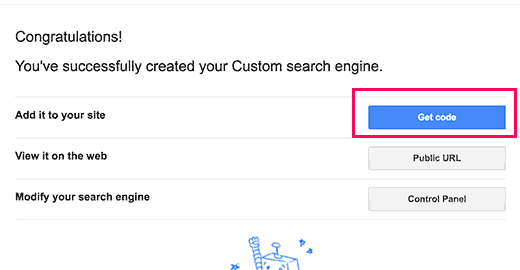
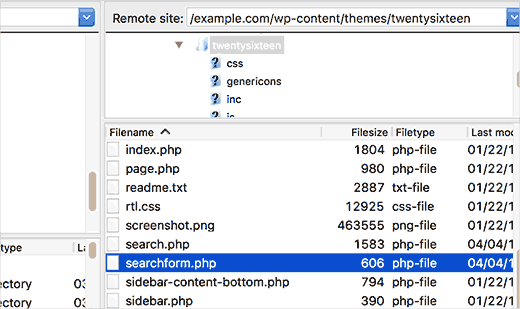
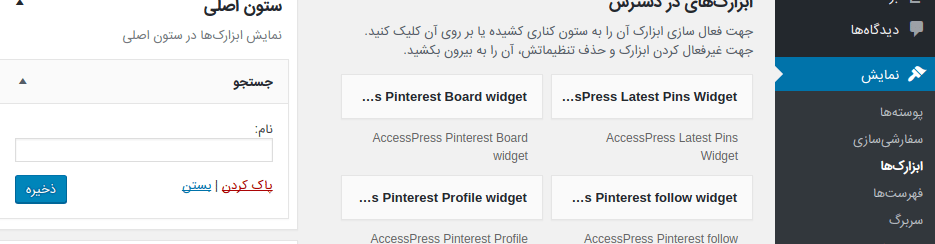
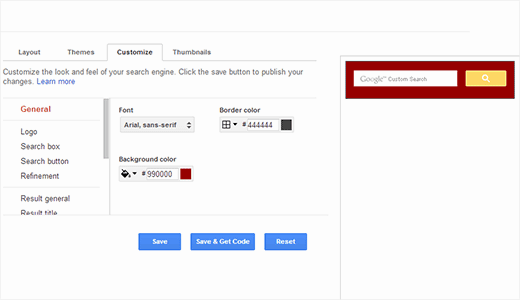
سلام
با نوشتن این مقاله کار بسیار زیبایی انجام دادی، من دنبال همچین ویژگی در سایت خودم بودم که برای نوشتن این جستجو باید عمری وقت میزاشتم 🙂 اما شما با این آموزش کار من رو بسیار راحت کردی.
سپاسگزارم
سلام خواهش میکنم، از اینکه توانستیم به شما کمک کنیم واقعا خوشحالیم!